在 WooCommerce 的预订和预约插件中处理库存管理
已发表: 2018-02-28今天我们将讨论如何在 WooCommerce 的 Booking & Appointment 插件中处理库存管理。 首先让我们了解插件中的库存管理是什么意思。
我们在之前的帖子中讨论了所有不同的预订方法。 在每种方法中,我们必须始终在保存产品之前设置最大预订量设置。 此设置显示在所选持续时间内有多少预订可用,并根据保存的值,在前端为该产品/服务进行预订。
因此,我们自己的库存管理系统允许商店管理员设置产品/服务的库存并有效地管理它们。
注意:不要在这里使用 WooCommerce 的库存管理,我们有自己的库存管理系统。
今天,我们想在一篇文章中一起讨论所有3 种预订方法的此功能,以便全面了解最大预订量如何在我们的插件中工作。
因此,让我们从采用每种预订方法并了解最大预订功能开始:
单日预订
这称为循环工作日,其中可以预订全天和任何工作日的服务。 让我们看看如何设置单日预订及其最大预订量。
我们将为产品派对大厅添加最大预订设置,该大厅一天最多可以预订20个预订。
管理部分:
第一步是从Products -> Add Product 链接创建一个产品。 创建派对大厅预订产品,供客户预订一天的大厅。
在同一页面上,您还将找到允许您设置可预订产品的预订元框。 通过单击启用预订选项启用预订,如下所示:
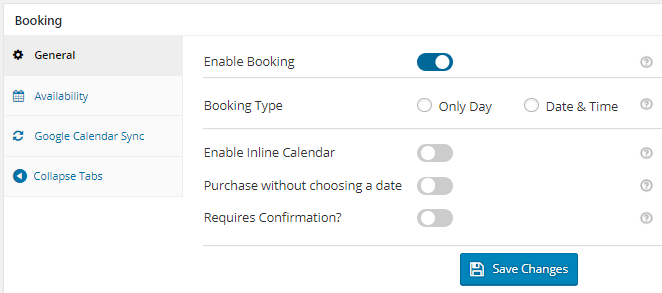
启用预订选项
现在选择 Booking type 作为Only Day ,您会注意到显示了另外两个选项,即Single Day和Multiple Nights 。 在这里选择 Single Day,如下所示,然后单击Save Changes按钮。
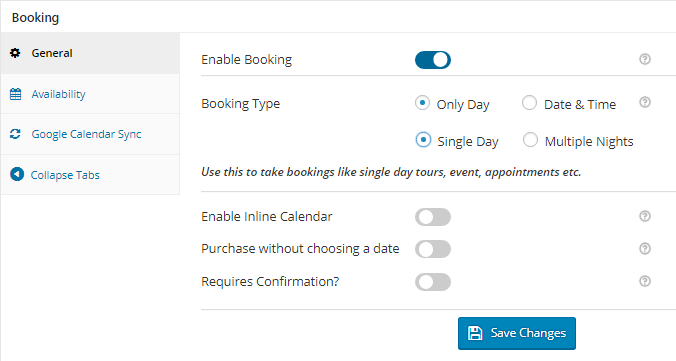
选择单日选项
现在您需要添加该大厅可以出租的日期,为此请转到“可用性”选项卡,其中 您需要从Weekdays 表中启用工作日,如下所示:
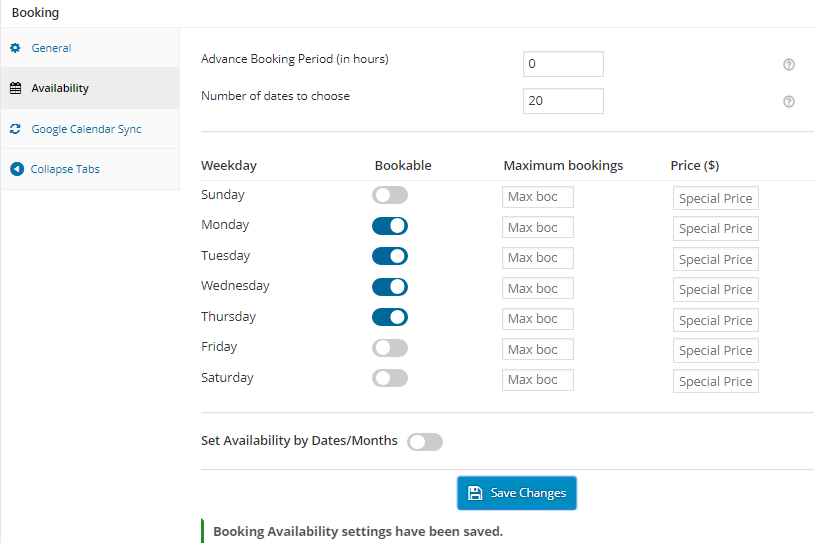
启用工作日预订
如上所示,我们已为所有星期一、星期二、星期三和星期四设置了派对大厅的可用性。
完成此操作后,添加这些选定日期的最大预订量。 正如您在下面的屏幕截图中看到的那样, Weekdays 表中有Maximum bookings列。 在这里,您可以设置一天最多可以进行的预订。 我们为所有星期一、星期二、星期三和星期四添加了最多 20 个预订,如下面的屏幕截图所示。 这些可以随时根据您的要求进行更改。
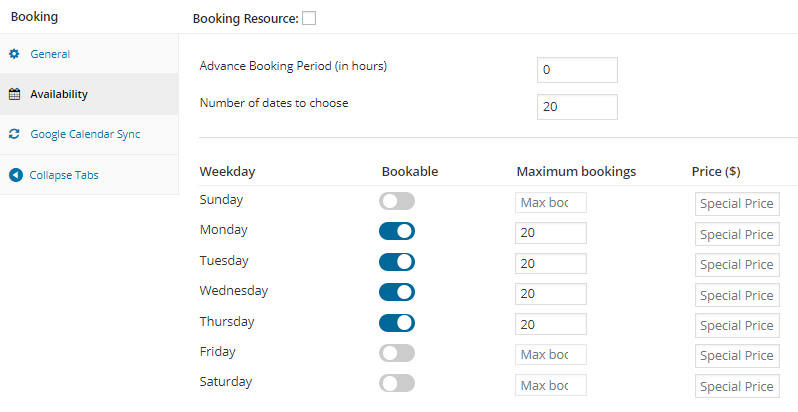
增加的最大预订量和价格
因此,预订量最多的工作日将显示在前端,方便客户选择他们想要的预订日期。
前端:
Party Hall Bookings产品将出现在网站的前端,如下图所示。
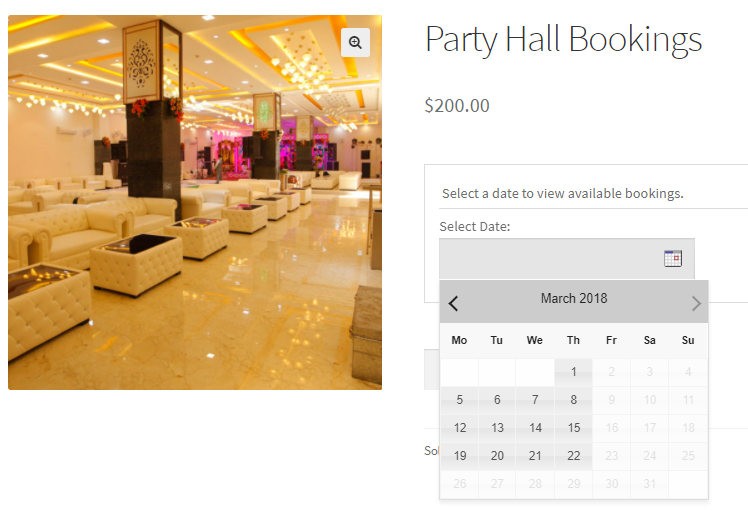
宴会厅预订产品
您可以在此处选择所需的日期并将预订添加到购物车。 选择日期后,将启用购物车页面上的添加到购物车按钮。 我们选择了2018 年 3 月 22 日进行预订,如下所示:
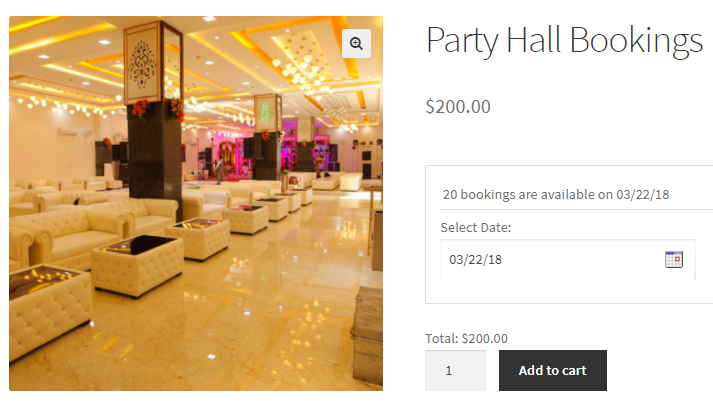
为预订大厅选择的日期
如您所见,一旦在预订日历中选择了日期,就会显示当天的最大预订量。 此处,2018 年 3 月 22 日有 20 个预订可用的消息显示在“选择日期”选项上方,如上所示。
假设我们完成了此日期的预订并预订了2018 年 3 月 3 日的大厅。 现在,如果我们返回并在预订日历中选择同一日期,则当天的可用预订数量将显示为19 个可用预订,如下所示:
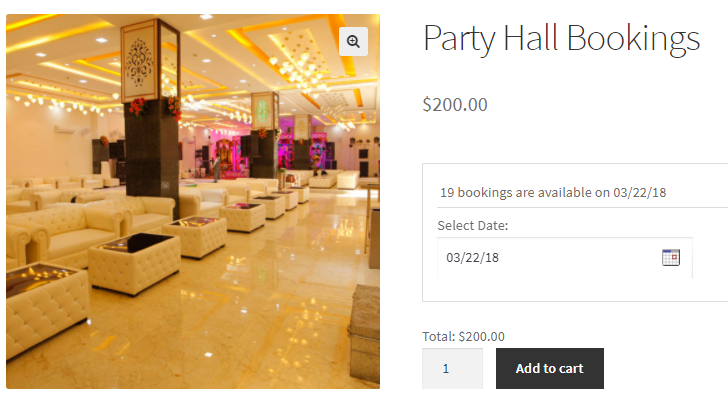
2018 年 3 月 22 日的可用预订显示为 19
这是因为我们已经预订了 2018 年 3 月 3 日的大厅,所以该日期现在只允许 19 个预订。 因此,这就是上面讨论的单日预订最大预订量的工作方式。
增加 WooCommerce 商店的销售额
“客户服务很棒,他们会及时帮助和纠正我在设置所有内容时遇到的任何问题。我使用废弃的购物车插件,对结果和恢复的购物车非常满意。” ——布兰·温特劳布
多晚预订
让我们看看如何为多晚预订设置最大预订。 我们将为产品Hotel Sinclair, Ooty添加最大预订设置,在该设置中,在任何给定日期最多可以进行 30 次酒店预订。
我们将分别讨论后端(管理部分)和前端部分,如下所示。
管理部分:
在这里,我们将创建一个产品Hotel Sinclair, Ooty并接受3 晚的预订。 为此,让我们从Products -> Add Product 链接创建产品。
在同一页面上,您还将找到允许您设置可预订产品的预订元框。 通过单击启用预订选项启用预订,如下所示:
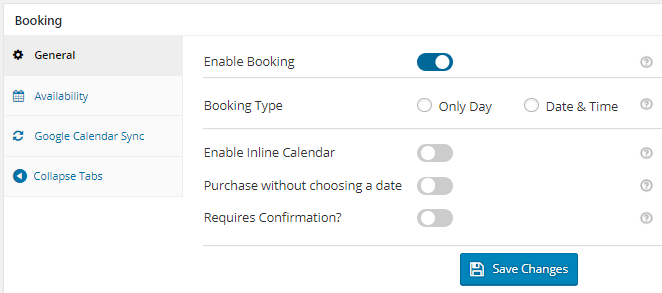
启用预订设置
通过启用此设置,您可以将您的普通WooCommerce 产品转换为可预订产品。
现在选择Booking type为Only Day ,之后将显示另外两个选项。 选择多晚选项,如下所示,然后单击保存更改按钮。
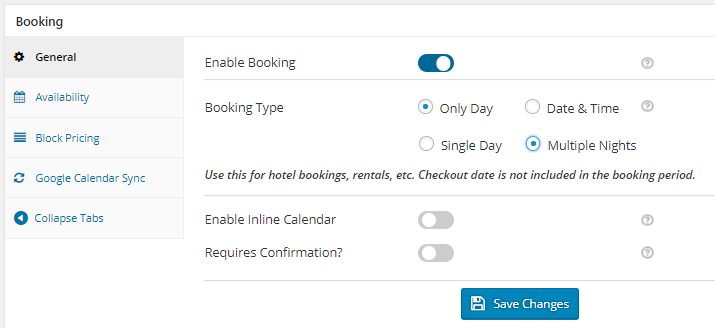
选择预订类型为多晚
现在您需要添加设置以使酒店房间可供预订。 在可用性选项卡中,您可以设置产品的可用性以及一天的最大预订量。
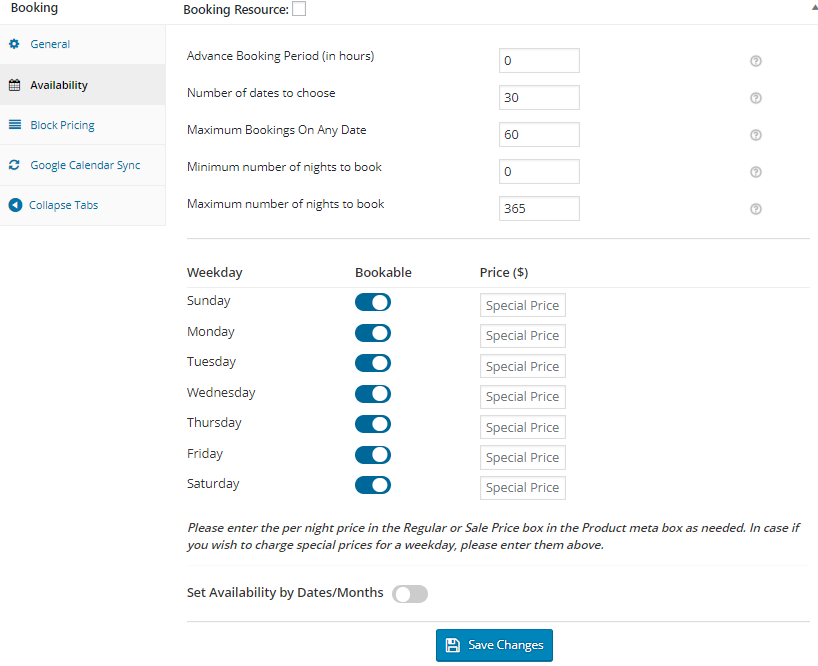
多晚住宿的默认可用性设置
如您所见,默认情况下启用所有工作日,并且任何日期的最大预订数为60 ,因此我们将其设置为30 ,因为我们只希望在特定日期进行 30 次预订。 单击保存更改按钮以保存该产品的可用性设置。
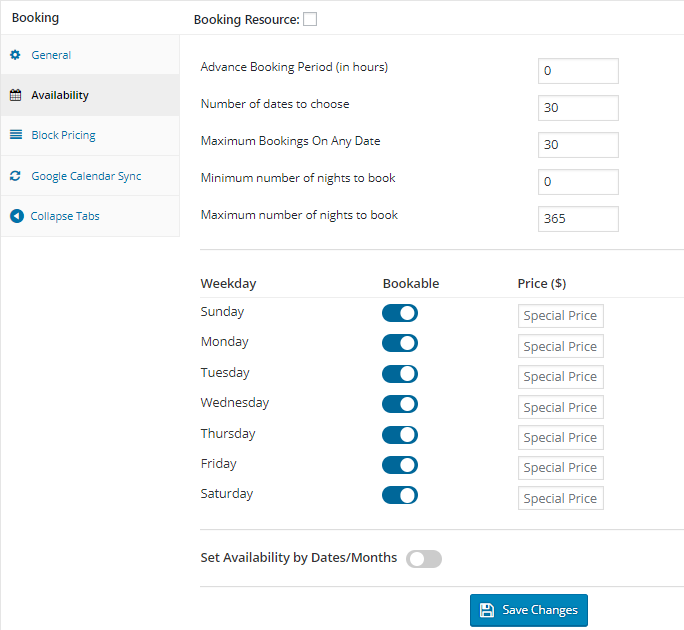

选择可预订的工作日和最大预订量设置
如您所见,我们选择了所有工作日作为可预订日期,每个可预订日期的最大预订量设置为30 如上图所示。
因此,预订量最多的工作日将显示在前端,方便客户选择他们想要的预订日期。
前端:
产品Hotel Sinclair, Ooty出现在网站前端,如下图所示:
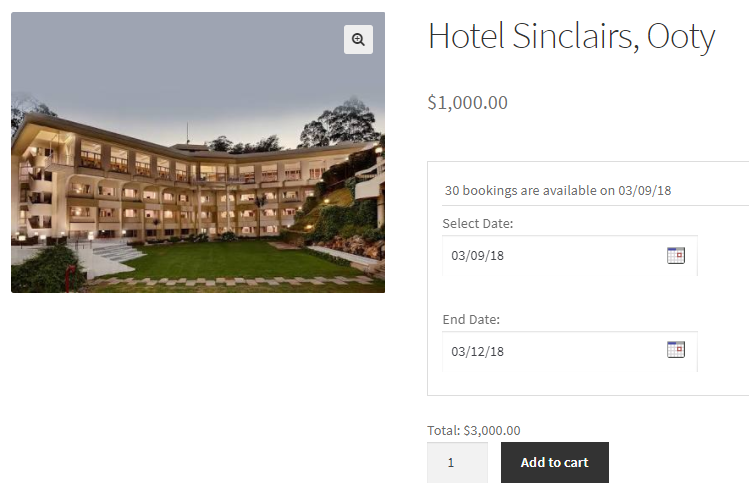
产品展示在前端
当您选择3 晚的酒店时,将显示该日期的最大预订数量。 我们已将每天的最大预订量设置为30 ,因此消息30 个预订可在 2018 年 3 月 9 日可用,如上所示。
正如我们在单日预订方法中看到的,当酒店房间在特定日期被预订时,其最大可用性将在这些选定日期不断减少。 这就是多晚预订的最大预订量。
日期和时间段预订
根据单日和多晚预订中讨论的类似条款,让我们看看如何为时间段预订设置最大预订设置。
让我们以预约一位医生为例,他从周一到周四有空,他的时间段是这些工作日的上午 10 点到下午 2 点和晚上4 点到 7 点之间。 让我们创建这个产品Dr. Phil's Clinic最多可以预约 20 次就诊。
管理部分:
第一步是从Products -> Add Product 链接创建一个产品。
在同一页面上,您还将找到允许您设置可预订产品的预订元框。 通过单击启用预订选项启用预订元框中的设置,如下所示:
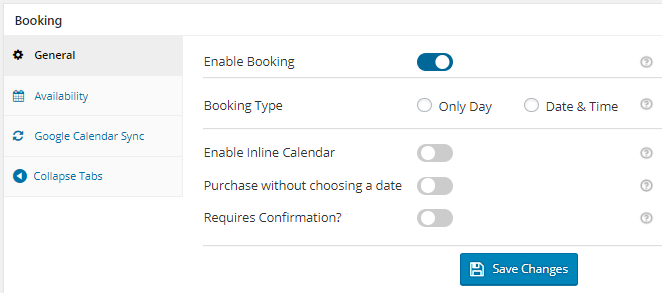
启用预订选项
现在选择预订类型作为日期和时间,如下所示,然后单击保存更改按钮。
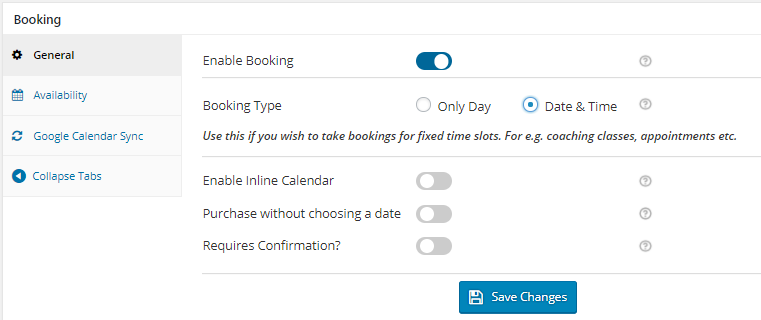
选择日期和时间选项
让我们添加医生可用的工作日以及预约的时间段,这可以从“可用性”选项卡中完成。
首先从Weekdays 表中选择天数,并添加当天可以进行的最大约会数,如下所示:
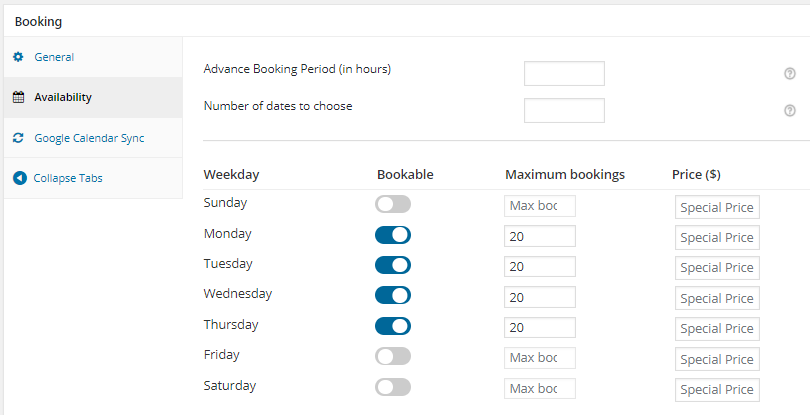
选择工作日进行预约
我们设置了所有星期一的最大预订量。 周二、周三和周四为20 次预订。
现在让我们从Set Weekdays/Dates & It's Timeslot表中添加预约的时间段。 将出现选定的工作日,您可以为每个工作日添加不同的时间段,如下所示。 单击保存更改按钮以保存这些设置。
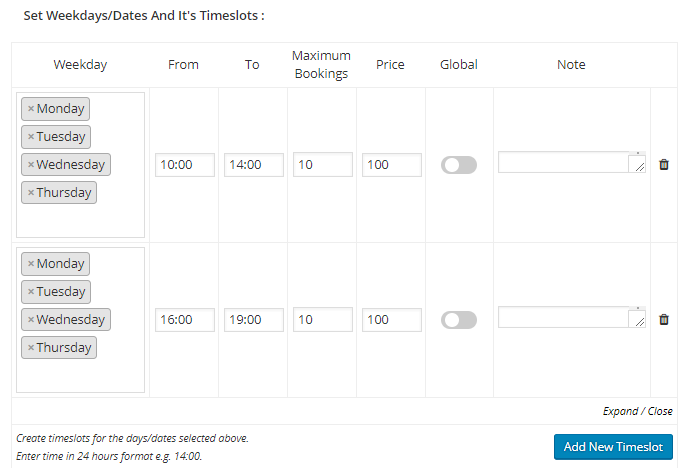
添加预约时间段
最大预约字段允许您为该特定时间段设置最大约会。 达到阈值后,将锁定时间段以进行进一步预订。
因此,选定的工作日和时间段及其最大预订量将显示在前端,供客户进行预订。
前端:
新创建的用于为Dr. Phil's Clinic预订的产品将出现在网站的前端,如下面的屏幕截图所示。
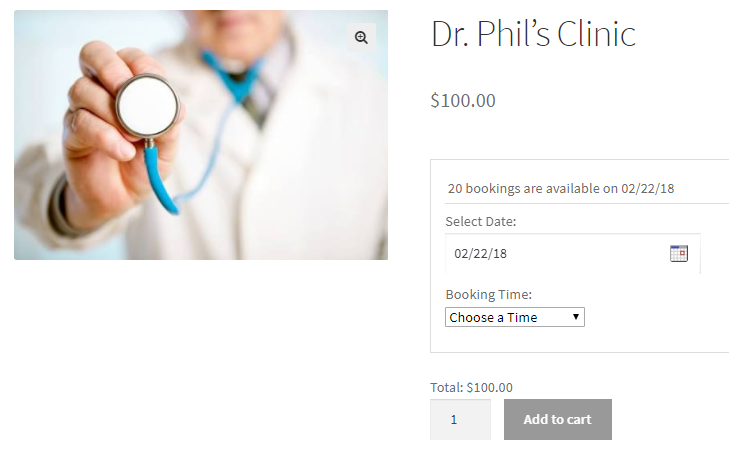
选择日期显示在前端的产品
如您所见,您被要求首先选择预约日期。 我们选择的日期为2018 年 2 月 22 日。 添加日期后,将显示该日期的最大预订量,如上所示。 由于最大预订量设置为20 ,因此消息20 个预订在 2018 年 2 月 22 日可用,如上所示。
现在,当您从添加的时间段中选择预订时间时,可用性会发生变化。 这意味着当我们选择时间段为上午 10 点至下午 2 点时,该时间段的最大可用性是当天最大可用性的一半,因为当天添加了2 个时间段。
因此,一旦选择了上午 10 点至下午 2 点的时间段,就会显示消息,即 10 年 2月 22 日上午 10:00 至下午 2:00 有 10 个预订可用,如下所示:
 显示最大可用性
显示最大可用性
因此,对于日期和时间段预订方法,为当天设置的最大预订量除以当天添加的时间段数。 这就是日期和时间段预订的最大可用性设置的工作方式。
验证
考虑到我们在单日预订中讨论的可以租用派对大厅的实例,我们将了解在达到最大预订阈值时如何处理预订。
因此,假设我们将Party Hall Bookings产品的最大预订量设置为20 个预订,并且我们已在2018 年 2 月 28 日这一选定日期预订了所有 20 个预订。
现在当我们在前端选择该产品并选择日期2018年2月28日时,该日期将显示为禁用,并显示已预订消息,如下所示:
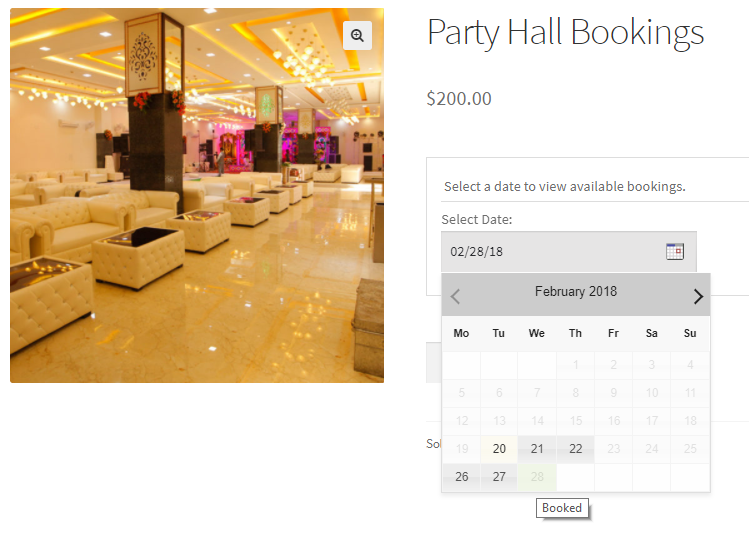
预订满后日期显示为禁用
这是因为 2018 年 2 月 28 日大厅的最大可用性已达到,因此无法再进行预订。 因此,该日期在预订日历上显示为禁用,从而限制了大厅的超额预订。
可变产品和属性值的锁定限制
您还可以为 WooCommerce 的不同可变产品的每个变体设置最大预订限制。 要深入了解它是如何工作的,请阅读我们之前的帖子。
此外,该插件还提供了将属性值视为数量的能力,并允许为其设置锁定。 您可以查看我们的属性级别帖子以了解更多信息。
结论
在这篇文章中,我们看到了如何为主要的 3 种预订方法设置最大预订量,即单日、多晚以及由我们的 WooCommerce 预订和预约插件提供的日期和时间段预订。 我们还讨论了用于设置最大预订量的可变产品和属性值。
此设置在管理在线业务的产品或服务库存方面起着至关重要的作用。 因此,以正确的方式使用它将帮助客户提高他们的整体在线销售额。
